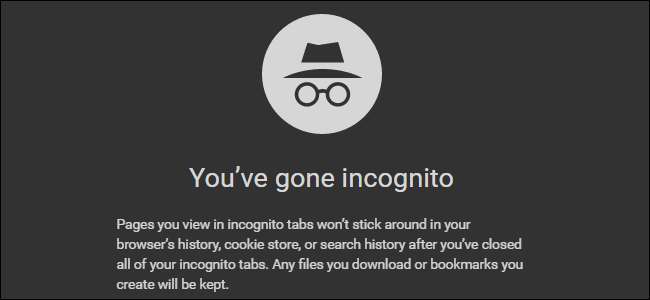
Tryb przeglądania prywatnego nie zapewnia pełnej prywatności , ale uniemożliwia przeglądarce zapisywanie historii, wyszukiwań, plików cookie i innych prywatnych danych między sesjami przeglądania. Jeśli wolisz, przeglądarka może zawsze uruchamiać się w trybie przeglądania prywatnego.
Większość ludzi nie chce na stałe korzystać z trybu przeglądania prywatnego. Będziesz musiał logować się do witryn internetowych, z których korzystasz za każdym razem, gdy otwierasz przeglądarkę, ponieważ przeglądarka nie zapisuje pliku cookies które zachowują stan logowania.
Google Chrome
Aby domyślnie aktywować tryb incognito przeglądarki Google Chrome, musisz dodać opcję wiersza poleceń do jej skrótu.
Najpierw znajdź skrót, którego używasz do uruchamiania przeglądarki Google Chrome - na pasku zadań, pulpicie lub w menu Start. Kliknij go prawym przyciskiem myszy i wybierz „Właściwości”.
Jeśli używasz skrótu na pasku zadań, musisz kliknąć prawym przyciskiem myszy skrót Google Chrome na pasku zadań, kliknąć prawym przyciskiem myszy „Google Chrome” w wyświetlonym menu, a następnie wybrać „Właściwości”.
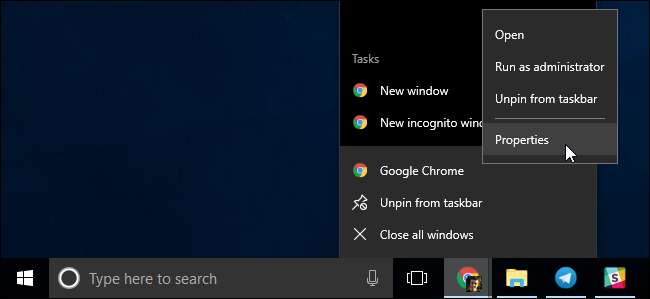
Dodaj
-incognito
do końca tekstu w polu Cel. To jest spacja, jedna kreska, a następnie słowo incognito.
Kliknij „OK”, aby zapisać zmiany po dodaniu tej opcji.
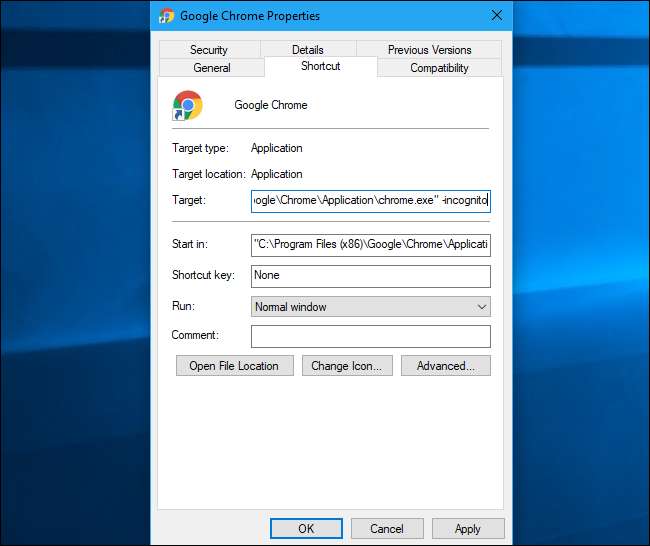
Google Chrome uruchomi się teraz w trybie incognito po uruchomieniu go z tego skrótu. Jeśli używasz innych skrótów do uruchamiania Google Chrome, będziesz musiał je również zmodyfikować.
Aby cofnąć tę zmianę w przyszłości, edytuj skróty i usuń plik
-incognito
dodany tekst.
Mozilla Firefox
Firefox umożliwia automatyczne włączanie trybu przeglądania prywatnego w oknie opcji. Kliknij menu> Opcje, aby je otworzyć.
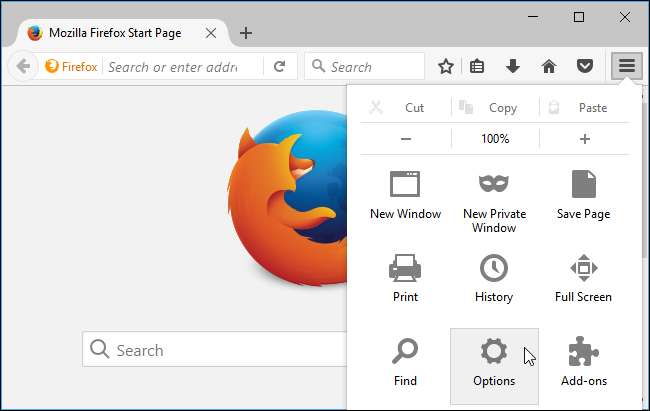
Kliknij kartę „Prywatność” po lewej stronie okna, aby uzyskać dostęp do ustawień prywatności. W sekcji Historia kliknij pole „Firefox będzie” i wybierz „Nigdy nie pamiętam historii”. Zostaniesz poproszony o ponowne uruchomienie Firefoksa.
Firefox będzie teraz zawsze używał tych samych ustawień, których używa w trybie przeglądania prywatnego, chociaż nie będzie wyświetlać swojego normalnego interfejsu przeglądania prywatnego. Będzie wyglądać jak normalne okno przeglądarki Firefox.
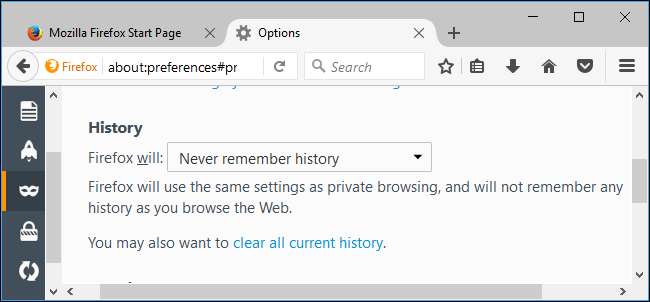
Aby cofnąć tę zmianę w przyszłości, wróć do tego okienka i powiedz przeglądarce Firefox, aby ponownie zapamiętała Twoją historię.
Apple Safari
Przeglądarka Safari w systemie macOS zawiera opcję, która pozwala zawsze otwierać ją w trybie przeglądania prywatnego. Aby go znaleźć, otwórz Safari i kliknij Safari> Preferencje.
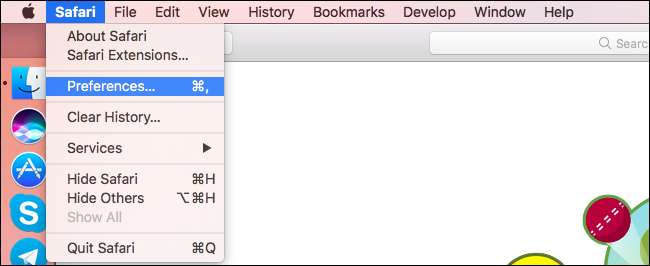
W panelu Ogólne kliknij pole „Safari otwiera się za pomocą” i wybierz „Nowe okno prywatne”. Kiedy otworzysz Safari w przyszłości, otworzy się on w trybie przeglądania prywatnego.
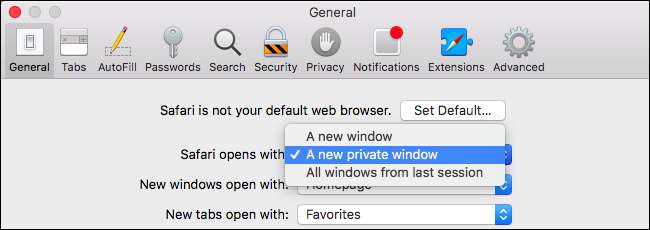
Aby cofnąć tę zmianę w przyszłości, wróć tutaj i powiedz Safari, aby zamiast tego otworzył się za pomocą „Nowego okna”.
Microsoft Edge
Możliwość zawsze otwierania Edge w trybie przeglądania InPrivate to jedna z wielu funkcji, których Microsoft Edge jeszcze nie oferuje. Firma Microsoft może pewnego dnia dodać tę funkcję do Edge w przyszłej aktualizacji do systemu Windows 10.
Aktualizacja : Nowa wersja Microsoft Edge oparta na Chromium teraz oferuje tę funkcję. Możesz go aktywować tak jak w Google Chrome.
Najpierw kliknij prawym przyciskiem myszy skrót Microsoft Edge i wybierz „Właściwości”. Na karcie Skrót dodaj
-prywatnie
do końca pola docelowego. To jest spacja, jedna kreska, a następnie „nieprywatność”.
Kliknij „OK”, aby zapisać zmiany. Edge będzie zawsze otwierał się w trybie przeglądania InPrivate po uruchomieniu go z tego skrótu.
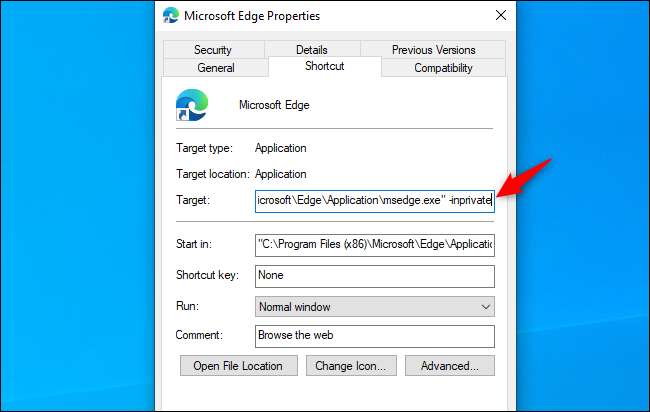
Internet Explorer
Jeśli używasz Internet Explorera, musisz dodać opcję wiersza polecenia do skrótów Internet Explorera, aby domyślnie aktywować przeglądanie InPrivate.
Znajdź skrót, którego używasz do uruchomienia programu Internet Explorer, kliknij go prawym przyciskiem myszy i wybierz opcję Właściwości. Jeśli używasz skrótu na pasku zadań, musisz kliknąć prawym przyciskiem myszy Internet Explorer na pasku zadań, ponownie kliknąć prawym przyciskiem myszy „Internet Explorer” i wybrać Właściwości.
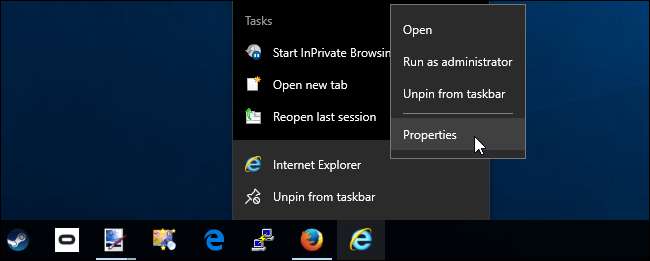
Dodaj
-prywatny
do końca pola docelowego. To jest spacja, jedna myślnik, a następnie słowo prywatne. Kliknij OK, aby zapisać zmiany.
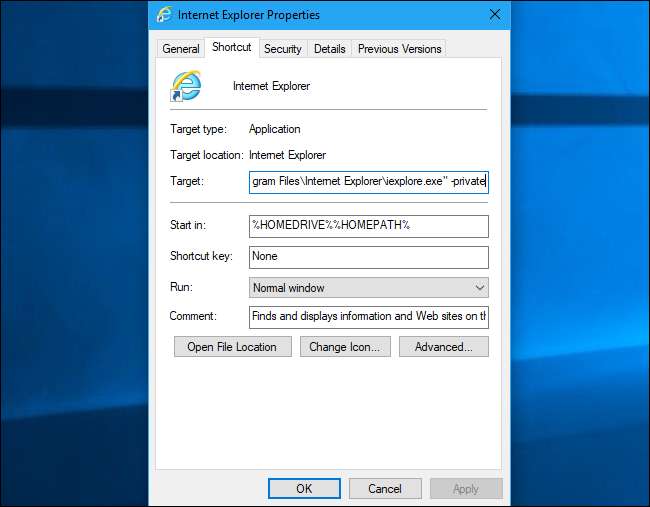
Program Internet Explorer będzie teraz uruchamiał się z włączonym przeglądaniem InPrivate po uruchomieniu go za pomocą tego skrótu. Jeśli używasz innych skrótów do uruchamiania programu Internet Explorer, będziesz musiał zmodyfikować każdy z nich.
Aby cofnąć tę zmianę w przyszłości, edytuj skróty programu Internet Explorer i usuń rozszerzenie
-prywatny
tekst dodany z pola docelowego.
Pamiętaj, że Twoja przeglądarka nie będzie w stanie zapisać stanów logowania, preferencji witryn ani żadnych innych danych, jeśli to zrobisz. Może to być zarówno błogosławieństwem, jak i przekleństwem.







